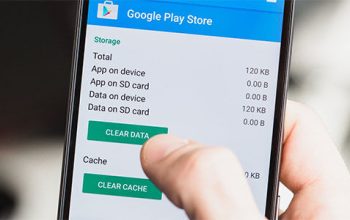Screenshot atau tangkapan layar adalah cara praktis untuk menyimpan gambar dari ponselmu, baik itu Android maupun iOS. Di komputer, kita sering menyebutnya sebagai printscreen. Meski istilahnya berbeda, cara kerjanya sama saja. Menariknya, fitur ini pertama kali muncul di iPhone pada 2007 dan kemudian diadopsi oleh ponsel Android empat tahun kemudian.
Sejarah tangkapan layar sebenarnya panjang. Pada tahun 1959, militer Amerika menggunakan layar tabung katoda untuk mendeteksi nuklir dan gambar pertama dari layar ini diambil dengan kamera polaroid. Kini, tangkapan layar sudah jadi fitur standar di ponsel pintar, termasuk di produk-produk Huawei.

Beragam Cara Screenshot di HP Huawei
Huawei menyadari pentingnya fitur tangkapan layar dan mengembangkannya menjadi semakin praktis. Ada beberapa cara untuk mengambil screenshot di ponsel Huawei, yang bisa kamu pilih sesuai kebutuhan.
1. Menggunakan Tombol Kombinasi Fisik
Cara ini adalah yang paling umum dan bisa dilakukan di semua ponsel pintar, termasuk Huawei. Berikut langkah-langkahnya:
- Buka area yang ingin kamu tangkap di ponselmu.
- Tekan tombol volume bawah (-) dan tombol power secara bersamaan.
- Jika terdengar bunyi shutter dan layar berkedip, berarti tangkapan layar berhasil.
- Gambar hasil screenshot akan muncul dengan opsi untuk mengedit atau membagikannya.
- Cek hasilnya di galeri ponselmu.
2. Dengan Gesture Tiga Jari
Cara ini lebih praktis karena tidak memerlukan tombol fisik. Huawei memiliki fitur tangkapan layar dengan gestur tiga jari. Berikut caranya:
- Buka menu pengaturan di ponsel Huawei-mu.
- Cari dan pilih menu “Smart Assistance and Motion Control”.
- Aktifkan opsi “Three Finger Screenshot”.
- Tentukan area yang ingin kamu tangkap, lalu usap layar dari atas ke bawah dengan tiga jari.
- Jika semua jarimu terdeteksi, akan terdengar bunyi shutter dan layar berkedip.
- Cek hasil tangkapan layar di galeri.
3. Menggunakan Knuckle Gesture
Huawei juga menawarkan Knuckle Gesture untuk tangkapan layar, yang sangat praktis dan cepat. Begini caranya:
- Buka pengaturan dan pilih “Smart Assistance and Motion Control”.
- Aktifkan opsi “Smart Screenshot” dan “Knuckle Gesture”.
- Tentukan bagian layar yang ingin kamu tangkap, lalu ketuk dua kali dengan tulang jarimu.
- Untuk tangkapan layar sebagian, buat pola dengan tulang jarimu di layar.
- Pastikan gerakan terdeteksi, lalu cek hasilnya di galeri.
4. Menggunakan Quick Menu
Quick Menu adalah opsi cepat lainnya untuk tangkapan layar. Caranya:
- Pilih area yang ingin kamu tangkap.
- Usap layar dari atas ke bawah untuk memunculkan Quick Menu. Jika tidak muncul, coba usap ulang dua kali.
- Ketuk ikon tangkapan layar.
- Layar akan berkedip dan suara shutter terdengar, menandakan screenshot berhasil.
- Cek hasilnya di galeri.
Tips Memaksimalkan Screenshot di HP Huawei
Untuk memanfaatkan fitur tangkapan layar dengan maksimal, ada beberapa tips yang bisa kamu terapkan:
- Periksa pengaturan: Pastikan semua opsi tangkapan layar yang diinginkan sudah diaktifkan di menu pengaturan.
- Cek kompatibilitas: Beberapa fitur seperti Knuckle Gesture mungkin hanya tersedia di ponsel Huawei kelas menengah ke atas.
- Latihan: Coba berbagai metode untuk menemukan cara yang paling nyaman dan efisien bagi kamu.
Fitur tangkapan layar di ponsel Huawei menawarkan berbagai cara yang praktis dan mudah. Mulai dari tombol kombinasi fisik hingga gesture, semuanya dirancang untuk memudahkan pengguna. Dengan berbagai opsi ini, kamu bisa memilih metode yang paling sesuai dengan kebutuhanmu. Jangan lupa untuk selalu mengecek pengaturan dan kompatibilitas fitur di ponsel Huawei-mu.
Semoga informasi ini membantu kamu dalam melakukan tangkapan layar di HP Huawei dengan lebih efektif. Selamat mencoba dan semoga sukses!
Semoga bermanfaat.